下面这个3D Max使用Hair and Fur修改器设置毛发效果教程由图老师小编精心推荐选出,过程简单易学超容易上手,喜欢就要赶紧get起来哦!
【 tulaoshi.com - FLASH 】
Hair and Fur修改器用于生成毛发,该修改器可应用于要生长头发的任意对象,快速创建逼真的毛发效果,使用该修改器不仅可以设设置毛发的长度、密度、状态等参数,还可以设置毛发颜色和光泽度的参数,使毛发效果的创建更为简单快捷,在本实例中,将指导各位网友创建一个卡通场景,使用Hair and Fur修改器设置草地和刺猬身上的刺,通过本实例,可以使读者了解Hair and Fur修改器的操作方法,毛发效果非常耗费系统资源,所以各位网友在制作实例时要注意定期保存,并尽量先设置较少的数量,以免造成死机。在制作实例前,需要首先下载素材文件。

(1)首先运行3ds max 2011,打开素材小刺猬.max文件。

(2)首先需要创建草的效果,在场景中选择地面对象,并为其添加一个Hair and Fur修改器。
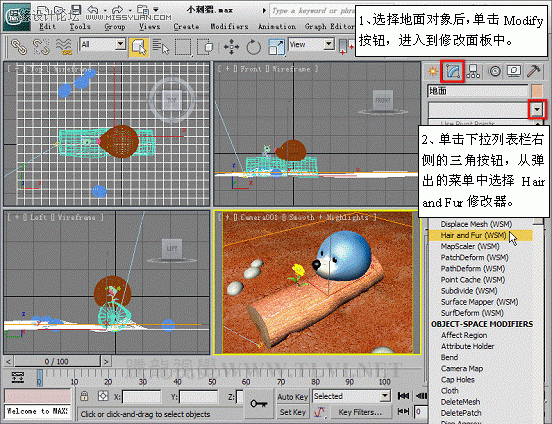
(3)添加Hair and Fur修改器后,对象表面会自动生成毛发,毛发的效果在渲染后才能看到,渲染Cameras001视图,可以看到毛发效果。
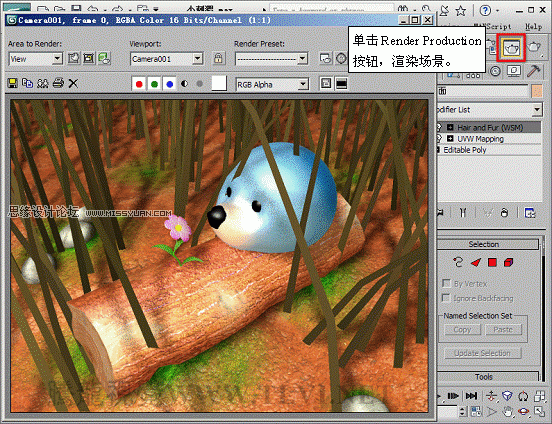
(4)观察渲染后的图像可以发现,当前毛发的数量和颜色都不正确,需要对其进行编辑,首先需要选择子对象,使毛发沿制定面生成。
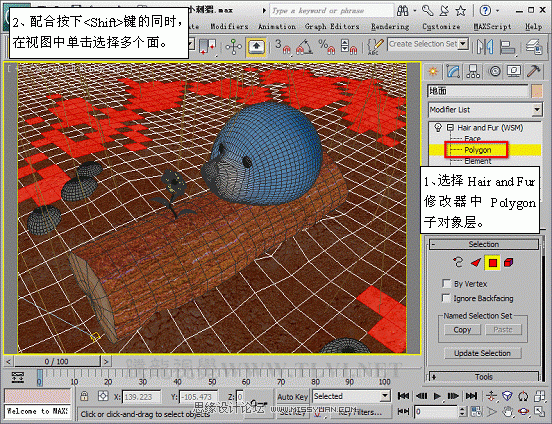
(5)下面使毛发沿选择面生成。
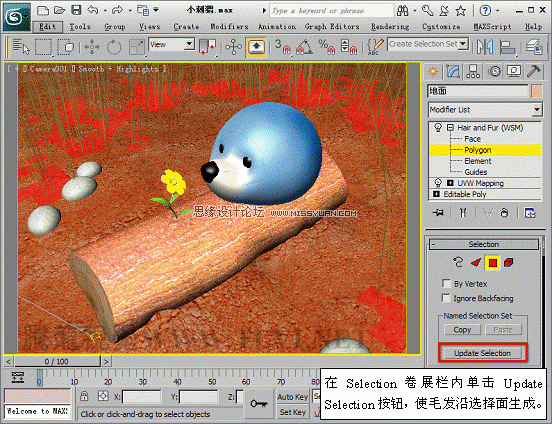
(6)在General Parameters卷展栏内别分设置毛发的数量、分段数、剪切长度、根厚度和稍厚度。
提示:Hair Passes参数是一个设置毛发时非常重要的参数,该设置使用缓冲渲染对毛发透明度进行处理,毛发采用不同的随机种子渲染多次(如不透明的毛发)。这些缓冲随后混合在一起。增加毛发通透数值,毛发的透明度(或纤细性)也会增加。此外,增加该值也将增加渲染毛发的实际数量,需要注意的时,增大Hair Passes参数后,渲染时间也会线性增加。有时我们渲染的毛发会感觉非常生硬,没有毛茸茸的感觉,这时可以试着提高Hair Passes参数值。

(7)接下来需要设置毛发材质,首先在Material Parameters卷展栏中设置发稍颜色为浅绿色。
提示:Tip Color颜色显示窗内的颜色决定发稍颜色。

(8)将Root Color颜色显示窗内的颜色设置为墨绿色。
提示:Root Color颜色显示窗内的颜色决定发根颜色。
(本文来源于图老师网站,更多请访问https://www.tulaoshi.com/flash/)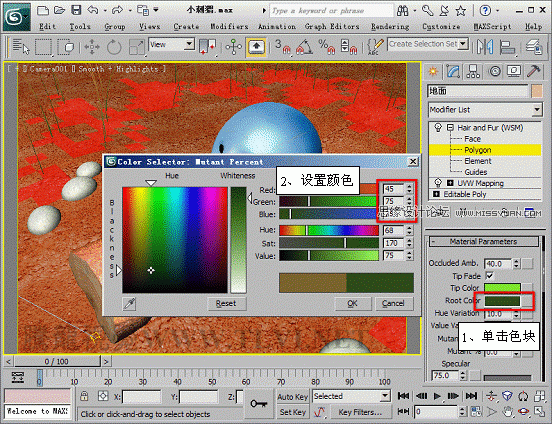
(9)分别对Specular参数栏和Glossiness参数栏内的参数进行设置。
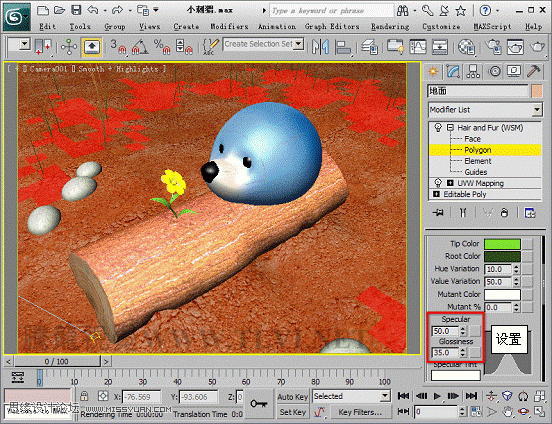
(10)渲染Cameras001视图,观察草地效果。
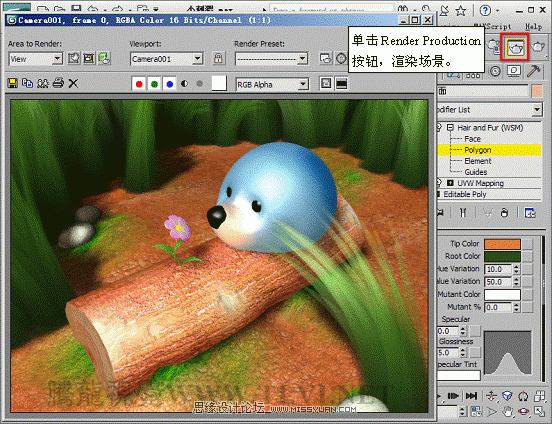
(11)接下来需要设置刺猬身上的刺,首先退出Polygon子对象层,然后在场景中选择刺猬对象,为其添加一个Hair and Fur修改器。
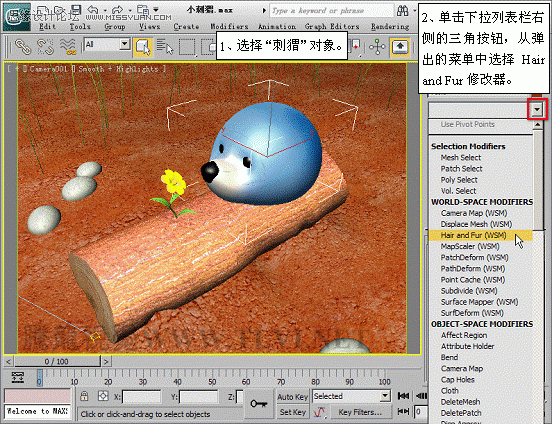
(12)进入Polygon子对象层,并使毛发沿指定面生成。

(13)在General Parameters卷展栏中设置刺的坚硬度和粗细。
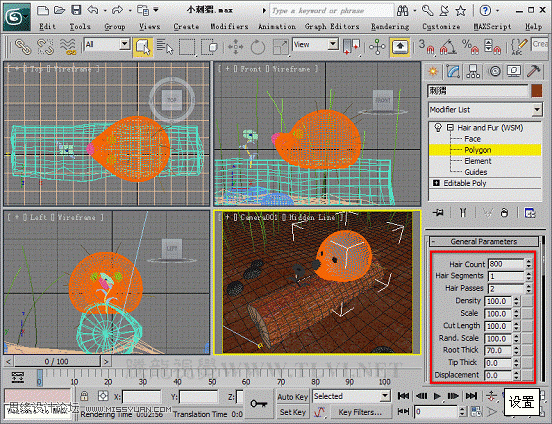
(14)进入Material Parameters卷展栏,将Tip Color颜色显示窗内的颜色设置为浅蓝色。
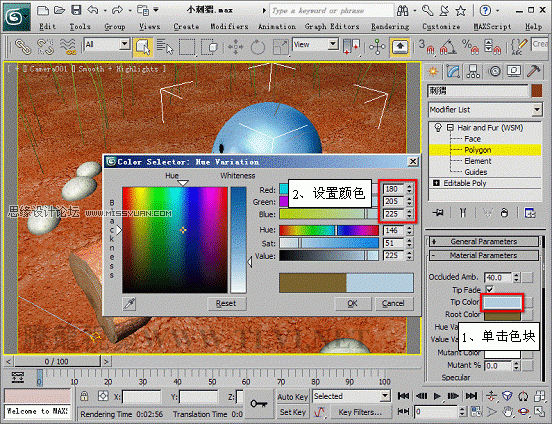
(15)将Root Color颜色显示窗内的颜色设置为深蓝色。
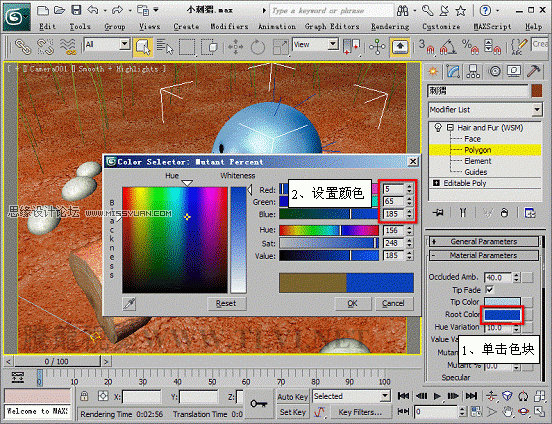
(16)渲染视图,观察刺效果。

(17)至此完成本实例的制作。
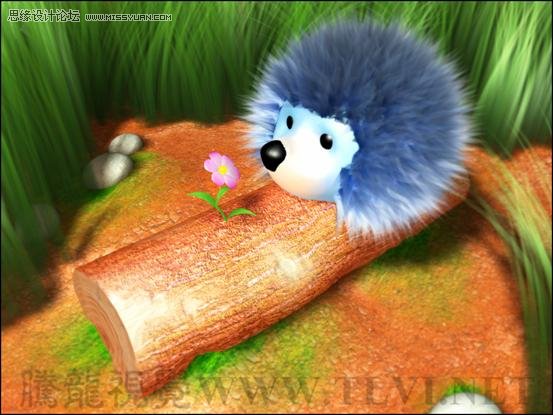
来源:https://www.tulaoshi.com/n/20160216/1572099.html
看过《3D Max使用Hair and Fur修改器设置毛发效果》的人还看了以下文章 更多>>